Word 2019 で OneDrive 上のファイルを編集するときの注意点 [Word]
クラウドの OneDriveを共有、同期設定して保存してある文書ファイルを、Word 2019で開いて編集すると、リアルタイムで更新されてしまう場合があります。
コピーファイルが無い場合に、文書内容の削除、追加、変更などといった編集を行うと、ファイル内容が変わってしまい、元文書が残っていない状態になってしまうことがあります。
Microsoft 365 サブスクリプションの Word 365、永続版の Office 2021 には、自動保存機能があるため、オン/オフの切り替えで、OneDrive 上のファイルのリアルタイム更新をしないようにすることができます。
自動保存がオンの場合は、OneDrive上のファイルはリアルタイムで更新保存されます。
Word 2019 には自動保存機能が無いので、リアルタイム更新がされないようにするには、
・OneDriveの共有、同期設定を停止して編集する
・OneDrive にファイルのコピーを残してから編集する
・ローカルドライブにファイルをコピーして編集する
・オプションの詳細設定で「バックグラウンドで保存する」のチェックをオフにして編集する
などの方法で対応可能です。
オプション設定の「バックグラウンドで保存する」をオフにして編集が簡単で、現実的と思います。
※実際に動作を確認するには、事前にコピーファイルを作成しておき、リアルタイム更新されなくなるかどうか確認、検証を行うと確実です。
※サブスクリプションのWord 365 は自動回復用ファイルの履歴が保存されますので、履歴から編集前の内容を回復できる可能性があります。
最初の保存前に削除、変更した内容は回復できませんので、事前にバックアップのコピーを残す必要があります。
※Word 2019 は閉じてしまうと自動回復用ファイルも削除されますので、閉じる前に自動回復用ファイルを確認すれば、同様に自動回復用ファイルから取り出しできる可能性があります。
Microsoft 365 サブスクリプション、およびOffice 2021 の自動保存機能
OneDrive 上のファイルを編集時に、リアルタイムで更新保存を可能とする機能です。
オプションの保存の自動回復用ファイルの保存とは異なります。
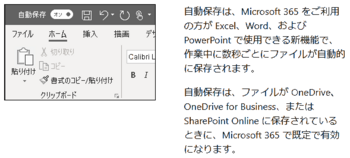
OneDrive の同期、共有設定されているときに表示される画面で、表示しないようにすることもできます。
OneDrive の設定
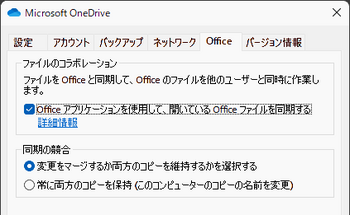
OneDrive の共有
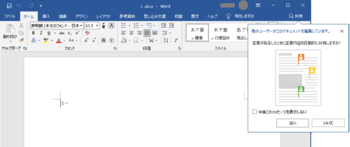
Word 2019 で OneDriveのファイル編集時に、リアルタイム更新をしないようにする
オプションの詳細設定の保存セクションにある「バックグラウンドで保存する」のチェックを無しにします。
Word の詳細設定オプション
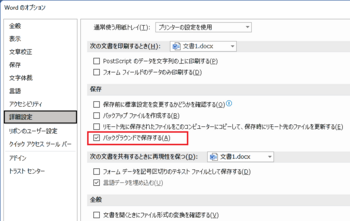
Word ファイルの保存オプション
Word ファイルの保存に関係する設定は、ファイル→オプション→保存にあります。
Microsoft 365 サブスクリプションの Word 365 または Word 2021 の保存オプションには、
自動保存機能と関連する「OneDriveとSharePoint Online のファイルを、Word の既定で自動保存する」の設定があります。
Word 365、Word 2021の保存設定オプション
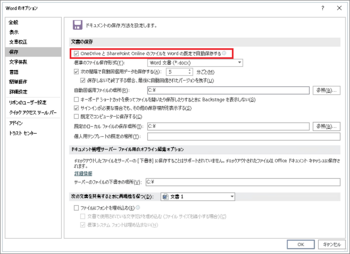
Word 2019 の保存設定オプション
Word 2019 の保存オプションには、上と同じ設定項目がありません。
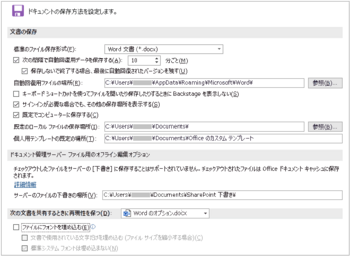
保存オプションの自動回復用ファイルは、何らかの原因で Word が終了してしまった場合に、ファイルを自動回復するための設定で、編集中のファイルの更新、保存とは別です。
保存オプションの、自動回復用ファイルの場所に設定されているフォルダーに、回復用ファイルが作成されます。
ファイル→情報→[文書の管理] に、自動回復用ファイルの保存状況が表示されます。
注)自動回復用ファイルは、最後に保存された以降に編集した内容は含まれていません。
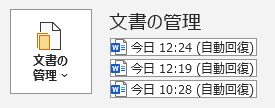
コピーファイルが無い場合に、文書内容の削除、追加、変更などといった編集を行うと、ファイル内容が変わってしまい、元文書が残っていない状態になってしまうことがあります。
Microsoft 365 サブスクリプションの Word 365、永続版の Office 2021 には、自動保存機能があるため、オン/オフの切り替えで、OneDrive 上のファイルのリアルタイム更新をしないようにすることができます。
自動保存がオンの場合は、OneDrive上のファイルはリアルタイムで更新保存されます。
Word 2019 には自動保存機能が無いので、リアルタイム更新がされないようにするには、
・OneDriveの共有、同期設定を停止して編集する
・OneDrive にファイルのコピーを残してから編集する
・ローカルドライブにファイルをコピーして編集する
・オプションの詳細設定で「バックグラウンドで保存する」のチェックをオフにして編集する
などの方法で対応可能です。
オプション設定の「バックグラウンドで保存する」をオフにして編集が簡単で、現実的と思います。
※実際に動作を確認するには、事前にコピーファイルを作成しておき、リアルタイム更新されなくなるかどうか確認、検証を行うと確実です。
※サブスクリプションのWord 365 は自動回復用ファイルの履歴が保存されますので、履歴から編集前の内容を回復できる可能性があります。
最初の保存前に削除、変更した内容は回復できませんので、事前にバックアップのコピーを残す必要があります。
※Word 2019 は閉じてしまうと自動回復用ファイルも削除されますので、閉じる前に自動回復用ファイルを確認すれば、同様に自動回復用ファイルから取り出しできる可能性があります。
Microsoft 365 サブスクリプション、およびOffice 2021 の自動保存機能
OneDrive 上のファイルを編集時に、リアルタイムで更新保存を可能とする機能です。
オプションの保存の自動回復用ファイルの保存とは異なります。
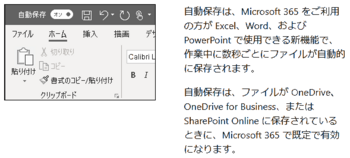
OneDrive の同期、共有設定されているときに表示される画面で、表示しないようにすることもできます。
OneDrive の設定
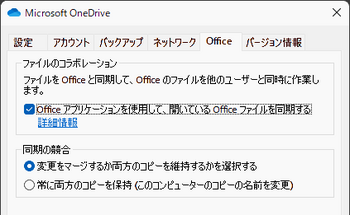
OneDrive の共有
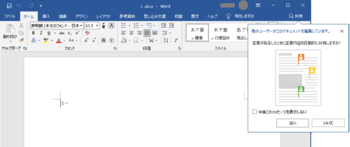
Word 2019 で OneDriveのファイル編集時に、リアルタイム更新をしないようにする
オプションの詳細設定の保存セクションにある「バックグラウンドで保存する」のチェックを無しにします。
Word の詳細設定オプション
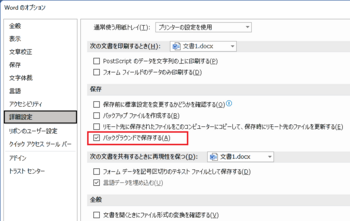
Word ファイルの保存オプション
Word ファイルの保存に関係する設定は、ファイル→オプション→保存にあります。
Microsoft 365 サブスクリプションの Word 365 または Word 2021 の保存オプションには、
自動保存機能と関連する「OneDriveとSharePoint Online のファイルを、Word の既定で自動保存する」の設定があります。
Word 365、Word 2021の保存設定オプション
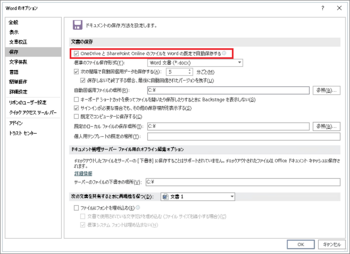
Word 2019 の保存設定オプション
Word 2019 の保存オプションには、上と同じ設定項目がありません。
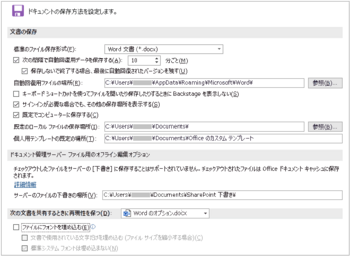
保存オプションの自動回復用ファイルは、何らかの原因で Word が終了してしまった場合に、ファイルを自動回復するための設定で、編集中のファイルの更新、保存とは別です。
保存オプションの、自動回復用ファイルの場所に設定されているフォルダーに、回復用ファイルが作成されます。
ファイル→情報→[文書の管理] に、自動回復用ファイルの保存状況が表示されます。
注)自動回復用ファイルは、最後に保存された以降に編集した内容は含まれていません。
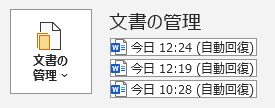




コメント 0